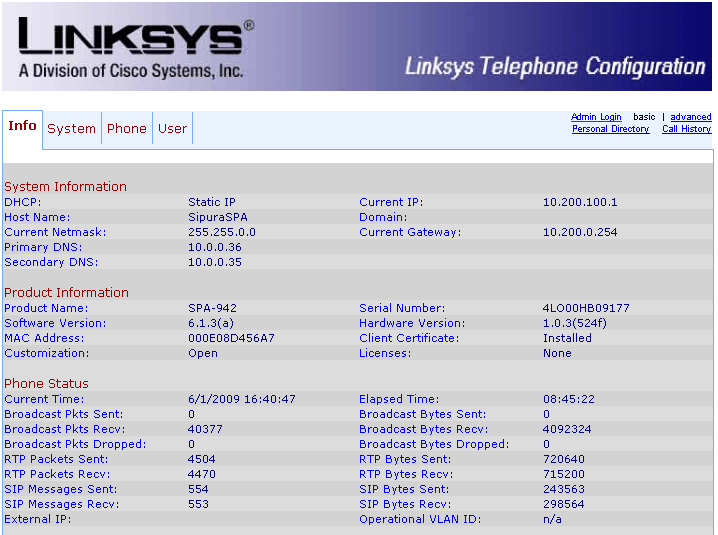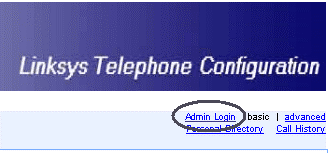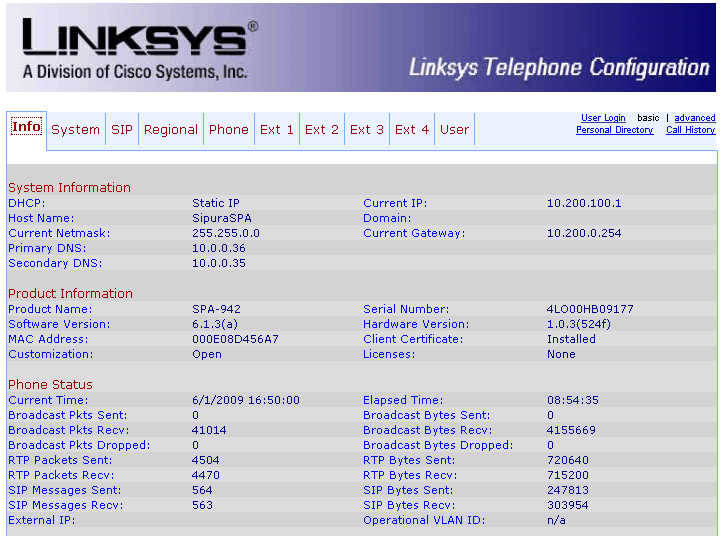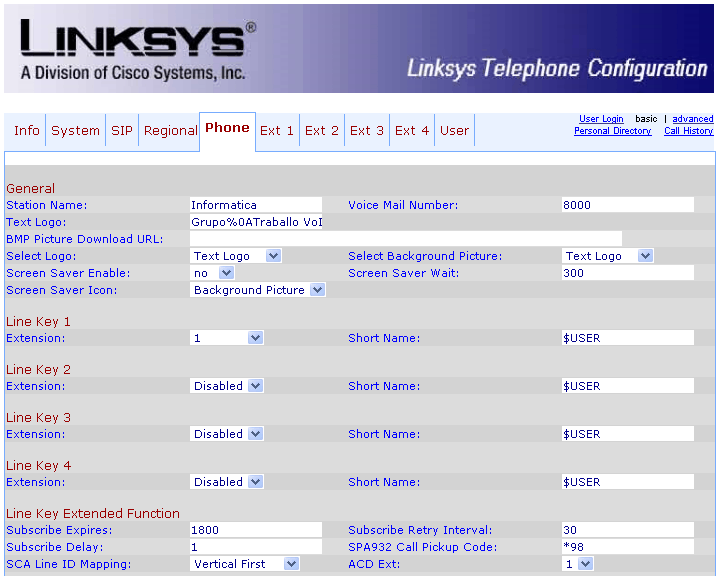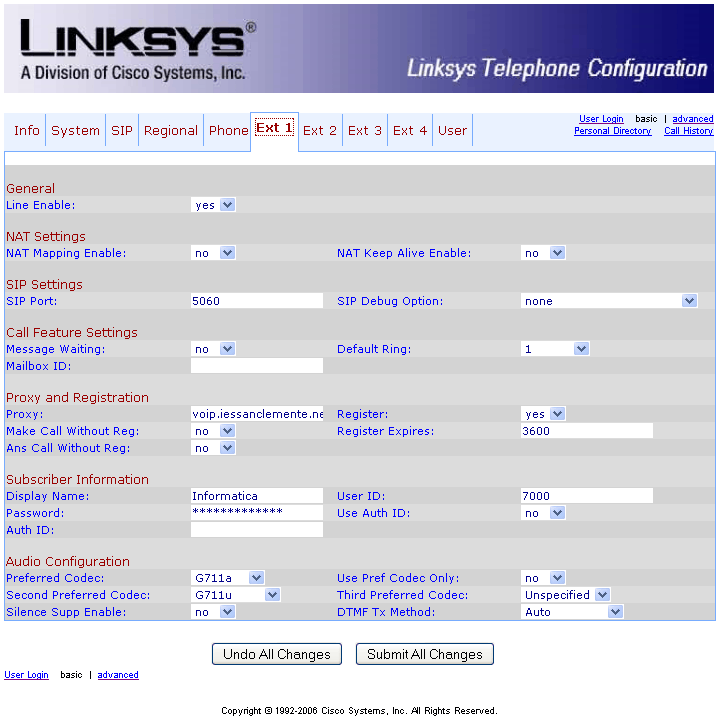Linksys SPA942
Ir a la navegación
Ir a la búsqueda
Configuración dunha IP estática
- Pulsar no botón Setup.
- Pulsar o número 9 ou navegar ata o opción Network.
- No apartado 1 WAN Connection Type, pulsar no botón Edit e pulsar o botón option ata que apareza a opción Static IP. Logo pulsar OK.
- Logo ir ao apartado Non-DHCP IP Address. Pulsar en Edit, e configurarlle a IP estática do teléfono. Empregar a tecla asterisco (*) en vez de (.). Por exemplo, a dirección IP 10.200.100.1 será escrita como 10*200*100*1. Logo pulsa en OK.
- Ir ao apartado 9 Non-DHCP Subnet Mask. Pulsar no botón Edit, entón introducir a máscara de subrede do teléfono. Pulsar o botón OK.
- No apartado 10 Non-DHCP Default Route. Pulsar o botón Edit, e introducir a porta de enlace por defecto do teléfono IP. Logo pulsar OK.
- Ir ao apartado 11 Non-DHCP DNS 1. Pulsar o botón Edit, e introducir o servidor DNS1 para o teléfono. Pulsar OK.
- Se fose necesario, ir ao apartado 12 Non-DHCP DNS 2 para configurarlle o servidor DNS2.
- Logo escoller a opción Save para grabar todo o configurado.
- Por último, acceder ao apartado 12 Reboot e reiniciar o Teléfono.
Unha vez configurada a IP do Teléfono SIP podemos entrar na súa web de configuración dende calquera navegador: http:\\10.200.100.1
Unha vez aí podemos cambiar, se queremos, a súa configuración web:
Ver a Configuración Avanzada
Se queremos ver a configuración avanzada para configurar completamente o teléfono hai que pulsar en "Admin login":
Obter información do estado do teléfono
Tamén podemos obter información do estado da configuración:
Configuración do Panel do teléfono e do número de liñas
No apartado "Phone" poderemos configurar certos parámetros interesantes do teléfono:
- En "General" configuramos o nome do teléfono e o título ou imaxe que queremos apareza no seu panel.
- Cada liña do teléfono que nos interese debemos adxuditarlla a unha extensión; no noso caso empregaremos só unha liña das catro posibles, as outras poñerémolas en "Disabled".
Configuración das Extensións do teléfono
O SPA 942 ten catro liñas posibles pero só empregamos unha delas, que foi a que se enlazou á "Extensión 1" no apartado anterior, a configuración da Extensión faise tal e como se ve na seguinte imaxe: